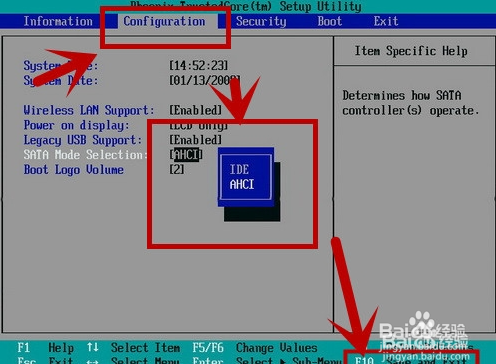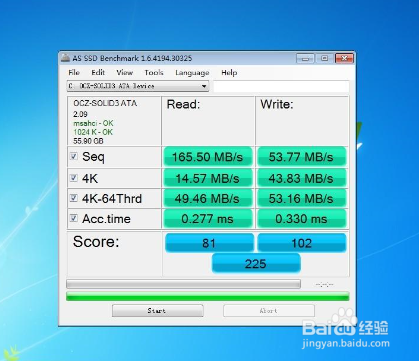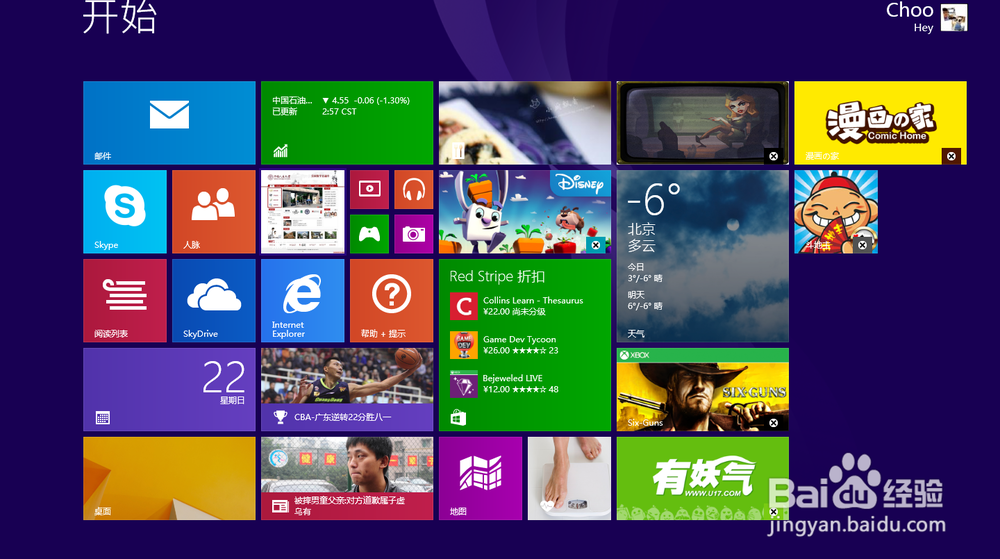怎么安装固态硬盘?固态硬盘安装方法
|
很多用户会在电脑上存放许多文件,所以导致电脑容量经常不够用,于是用户想要安装固态硬盘来提升系统容量,但是用户由于之前没有安装系统的经验,所以不知道要怎么安装,下面教给大家怎么安装固态硬盘,希望可以帮到大家。 固态硬盘安装 步骤一:固态硬盘和机械键盘安装方法一样,也是分供电口和数据口的,一般固态硬盘都支持SATA3以上接口,这样才可以提高硬盘的实际性能 固态硬盘图-1
步骤二:开启硬盘AHCI模式,装完固态硬盘后在bios里开启AHCI 硬盘图-2
步骤三:4K对齐 硬盘图-3
步骤四:安装win7以上的系统,如果使用的是60G固态硬盘,建议安装win7以上的系统 固态硬盘怎么安装图-4
以上就是固态硬盘安装了,学不会说明你还没小编聪明哦 |